- Für einige Spieler kann das herausfordernde Actionspiel Dark Souls III keine Verbindung zum Server herstellen.
- Die Server sind möglicherweise ausgefallen und dies könnte das Problem verursachen.
- Wenn die Server in Betrieb sind, müssen Sie Ihre Internetverbindung überprüfen oder Ihre Firewall deaktivieren.
- Andere zuverlässige Lösungen sind das Hinzufügen einer Ausnahme zu Ihrer Firewall, die Installation eines kompatiblen VPNs und die Verwendung eines GPN.

Diese Software repariert häufige Computerfehler, schützt Sie vor Dateiverlust, Malware, Hardwarefehlern und optimiert Ihren PC für maximale Leistung. Beheben Sie PC-Probleme und entfernen Sie Viren jetzt in 3 einfachen Schritten:
- Laden Sie das Restoro PC-Reparatur-Tool herunter das kommt mit patentierten Technologien (Patent verfügbar Hier).
- Klicken Scan starten um Windows-Probleme zu finden, die PC-Probleme verursachen könnten.
- Klicken Repariere alles um Probleme zu beheben, die die Sicherheit und Leistung Ihres Computers beeinträchtigen
- Restoro wurde heruntergeladen von 0 Leser in diesem Monat.
Dein Dark Souls 3 kann sich nicht mit dem Server verbinden? Dies kann ziemlich knifflig sein, aber manchmal kann das Problem durch eine schnelle Neuinstallation des Spiels behoben werden.
Wenn dies jedoch für Sie nicht funktioniert, gibt es möglicherweise andere Möglichkeiten, um zu einem nahtlosen Spielerlebnis zurückzukehren.
Wenn Ihr PC mit dem übereinstimmt System Anforderungen für Dark Souls III, sieh dir die folgenden Schritte zur Fehlerbehebung an.
Was kann ich tun, wenn Dark Souls III keine Verbindung zum Server herstellen kann?
1. Prüfe deine Internetverbindung
- Klick auf das Verbindungssymbol aus Ihrer Taskleiste.
- Wähle aus Verbindungseinstellungen anzeigen Link aus der Dropdown-Liste.
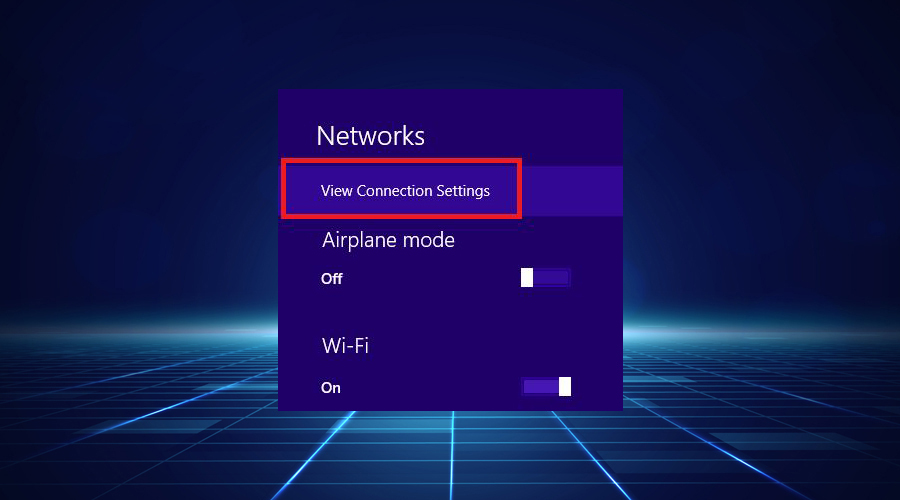
- In dem Netzwerk Pop-up-Fenster, überprüfen Sie, ob Sie sehen In Verbindung gebracht Status.
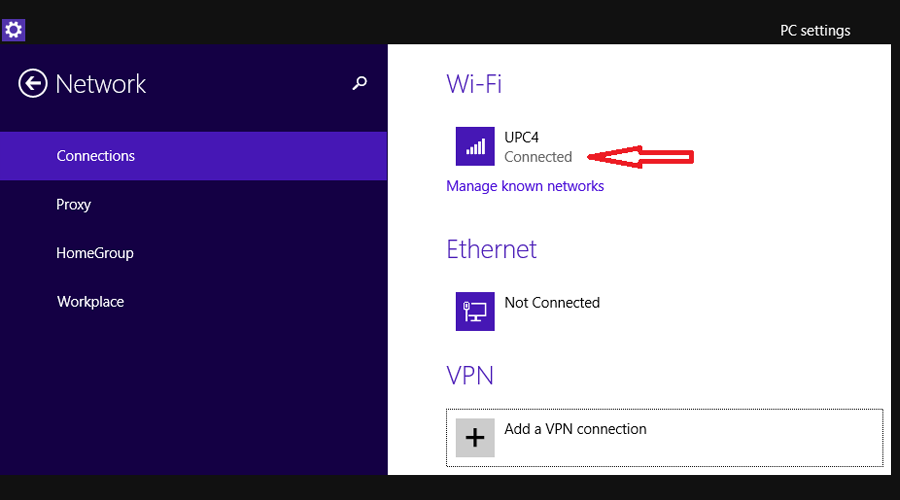
2. Deaktivieren Sie Ihre Firewall
- Klick auf das Start Symbol aus der Taskleiste.
- Art Firewall und wählen Sie Windows-Firewall aus den Ergebnissen.
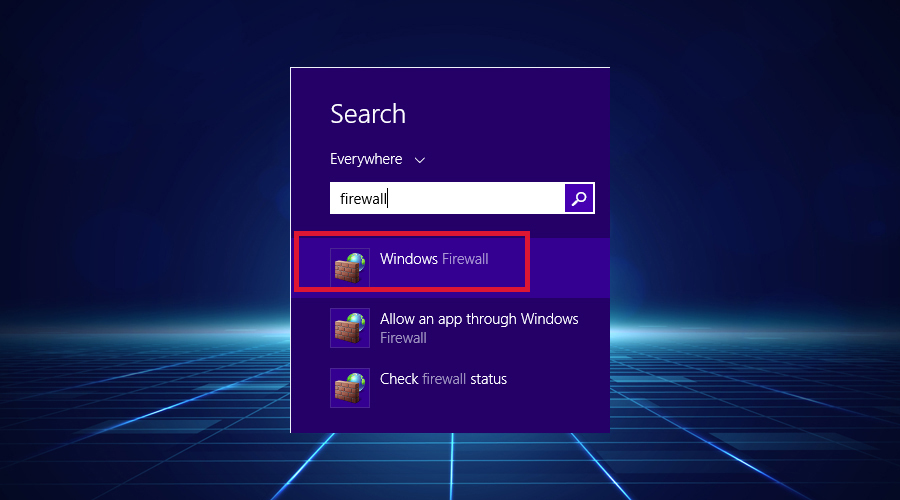
- Wählen Sie im linken Teil des Bildschirms Eine App oder ein Feature durch die Windows Defender-Firewall zulassen, wie Sie im Bild unten sehen können:
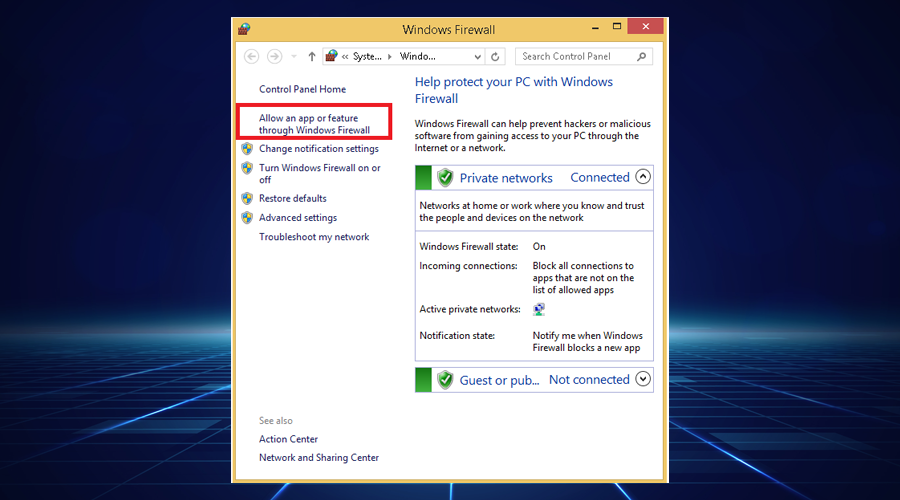
- Suchen nach Dark Souls III in der Liste und stellen Sie sicher, dass alle Verbindungen (eingehend und auch ausgehend) zugelassen sind.
- speichern die Einstellungen und sehen Sie, ob dies behoben wurde Error.
3. Ausnahme zur Firewall hinzufügen
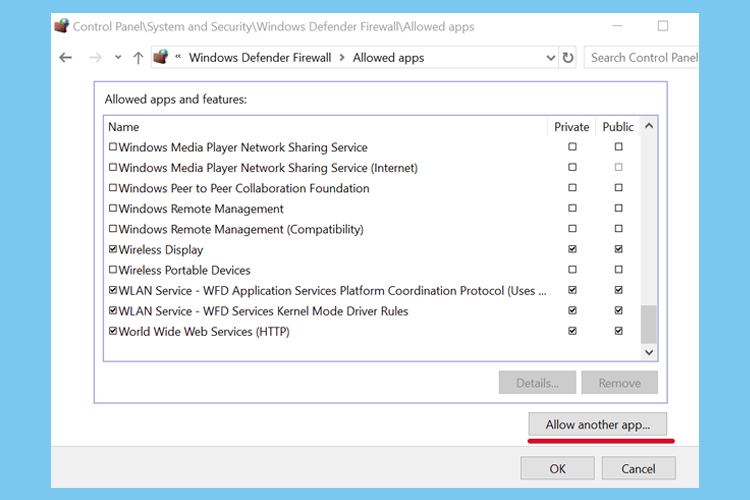
- Klicke auf Startsymbol Geben Sie in der Taskleiste Firewall, und öffnen Firewall & Netzwerkschutz.
- Klicke auf Eine App durch die Firewall zulassen.
- Klicken Einstellungen ändern (mit Administratorrechten).
- Suchen nach Dark Souls III in dieser Liste und klicken Sie auf das Privatgelände und Öffentlichkeit Kontrollkästchen.
- Wenn es nicht in dieser Liste enthalten ist, klicken Sie auf Andere App zulassen um es zu suchen und auszuwählen.
4. Installieren Sie einen mit Dark Souls III kompatiblen VPN-Dienst
Wenn es um das beste VPN für Dark Souls geht, das großartige Preise und hervorragende Funktionen bietet, gehört Kape Technologies Privater Internetzugang ist eine zuverlässige Wahl.
PIA bietet einen ausgewogenen und leistungsstarken VPN-Dienst, der Ihr Surfen verschlüsselt und dazu beiträgt, Ihre Privatsphäre vor Hackern sowie vor Ihrem Internetdienstanbieter zu schützen.
PIA hat über 3000 Server in mehr als 44 Ländern weltweit und bietet Ihnen unbegrenzte Möglichkeiten beim Zugriff auf Dark Souls-Server.
Sein starkes Gateway-Netzwerk bietet blitzschnelle Geschwindigkeiten, die Ihnen bei der Verwendung dieses VPN ein optimales Spielerlebnis gewährleisten, und es hilft, Verbessere deinen Ping.
Hier sind seine Hauptmerkmale:
- Private IP-Adresse für anonymes Surfen
- Starke Verschlüsselungsalgorithmen
- Entsperren Sie das Streaming und umgehen Sie geografische Beschränkungen
- Reduzieren Sie die Gaming-Latenz mit den höchsten Geschwindigkeiten (keine Pufferung oder langsame Ladezeiten)
- Verbinden Sie sich mit Servern weltweit (3395 + Server in 44 Ländern)
- Unbegrenzte Bandbreite und schnelle Download-Geschwindigkeiten
- Kompatibel mit allen gängigen Betriebssystemen
- No-Logs-Richtlinie und hochwertiger Datenschutz
- Sichere VPN-Protokolle (PPTP, OpenVPN und L2TP/IPSec)
- Verbinden Sie sich mit bis zu 10 Geräten gleichzeitig

Privater Internetzugang
Vermeiden Sie Serververbindungsprobleme beim Spielen von Dark Souls III mit dieser unglaublichen Software!
5. Verwenden Sie ein GPN
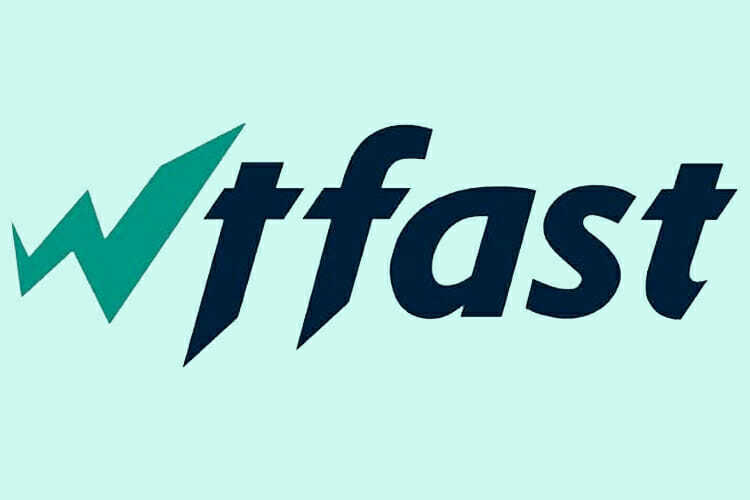
GPN steht für Gamers Private Network und unterscheidet sich grundlegend von a VPN weil es nur die Spielverbindungsdaten optimiert.
Das GPN ändert oder verbirgt weder Ihre IP-Adresse, noch stört es die Netzwerkeinstellungen. Dies ist besonders hilfreich, wenn Sie kein VPN für Ihr Spiel verwenden können.
Um die Server von Dark Souls III richtig zu verbinden, empfehlen wir WTFast, ein GPN, das maschinelles Lernen verwendet, um eine optimierte Route zu den Spielservern auszuwählen.
Vergessen Sie nicht, einen vollständigen Systemscan auf Malware durchzuführen und überprüfen Sie auch Ihre Antivirus, da es bestimmte Funktionen blockieren und Probleme verursachen kann Onlinespiele.
Wir hoffen, dass Sie Ihr Problem mit einer unserer Lösungen beheben konnten.
Wenn Sie Ihre Erfahrungen mit uns teilen möchten oder eine andere Ausgabe von Dark Souls 3 gefunden haben, können Sie uns gerne kontaktieren, indem Sie den Kommentarbereich unter diesem Leitfaden verwenden.
 Haben Sie immer noch Probleme?Beheben Sie sie mit diesem Tool:
Haben Sie immer noch Probleme?Beheben Sie sie mit diesem Tool:
- Laden Sie dieses PC-Reparatur-Tool herunter auf TrustPilot.com als großartig bewertet (Download beginnt auf dieser Seite).
- Klicken Scan starten um Windows-Probleme zu finden, die PC-Probleme verursachen könnten.
- Klicken Repariere alles um Probleme mit patentierten Technologien zu beheben (Exklusiver Rabatt für unsere Leser).
Restoro wurde heruntergeladen von 0 Leser in diesem Monat.


